大家知道,在Word文档中,默认中文字体为宋体。默认英文字体为Calibri。
如图:是中英文混编的文档,怎样把全部英文字体快速设置为【新罗马字体】
第一步:选中整个word文档
第二步:点击字体组右下角的斜箭头
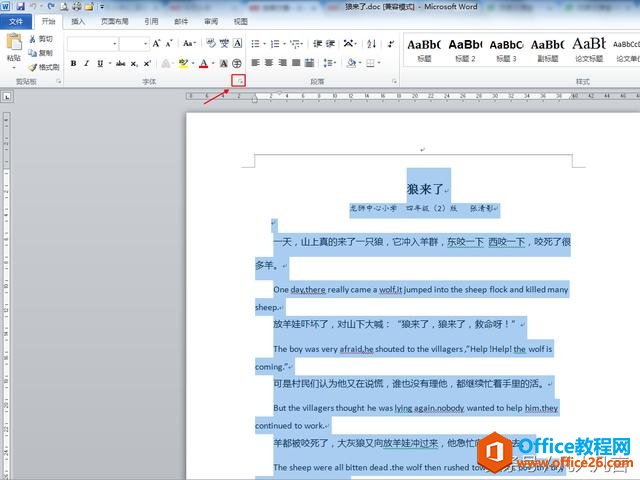
第三步:在字体对话框中把西文字体改成【新罗马字体】
word表格怎么排版
表格的排版尤其是系统表,是排版技术中一项比较复杂的工作。操作时必须有熟练的技巧,才能使排出的表格美观、醒目。下面我们就为大家介绍一下表格排版的基本技能。1、word的表格排序
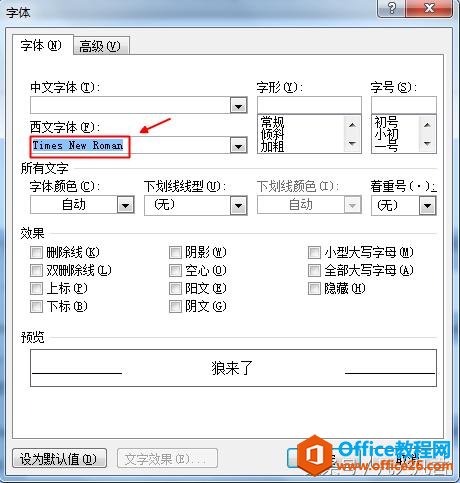
第四步:点击【确定】
也可以把【新罗马字体】设置为默认字体

注:Times New Roman就是新罗马字体
注:Times New Roman是最常见的西文字体
注:西文包括英语、德语、西班牙语、法语、俄语等
word中英文混编的文档,怎样把左右英文字体设置为新罗马字体的下载地址:
word表格每页都有表头怎么设置
在word里面编排表格,有时候我们希望word表格每页都有表头,这样对于跨页的长表格来说,更利于方便查看,增加可读性。下面我们通过一个案例来介绍word表格表头每页都显示的操作方法。最






